Samsung Galaxy Tab S3さらりとレビュー

うほほほ。
というわけで漢なら有言実行!ということで手に入れました、Galaxy Tab S3を!
取得金額は、本体+キーボードで$490!これはね、相当安く手に入ったねー。なぜなら中古だからさー!
新品なら本体が$499、キーボードが$100だから、$599。さらにこれにTAX入るから、実際には$650ぐらいか!なので$150引きなのは正直すごい満足!箱とかはないので、開封の儀とかはできないけれど、まあいいでしょー。
ちなみにこのエントリはGalaxy Tab S3で入力しようと思ったけど、写真とかを差し込もうとすると、さすがにPCでないと不便だったのであっさり断念w。でも長文入力はいまのところいけそうな気がする。
さて、まだ数日しか使ってないけど、いってみよー!
本体外観
まずは本体をさらりと見ていこう。

ちなみにカラーは今回シルバーです。別途、ブラックというカラバリもあるんだけど、他のレビューを見ていると、ブラック+ガラスは指紋がベタベタ付くと見ていたので避けましたぁ。ま、実際家中のタブレットがほとんど黒なので(ズルトラ、Lenovo Yoga Tablet with Win、さらにメインスマホのmoto Z)気分転換には最適。




背面はガラスなので、もっていても高級感ある感じ。mipad2も高級感あったけど、中身がミッドレンジだったんだけど、今回は高級感+中身も最速。なのでかなり満足感あります。中古で買ったけど、謳い文句のとおり傷がほとんどない実質新品みたいな状態だったので、なおさら満足度高し!
キーボード・ペン外観
では、ほかのオプションはどうなんしょ。
Sペンは標準でついてくるけど、本来なら$100するキーボードも今度は同時に手に入れたので、さらっとみてみようか。


ちなみにペンは若干平たくなっているけど、持ちにくいことはない。
あと、念頭に入れないといけないのが、ペンホルダーの形。これがペンのかたちと同じでひらべったいので入れる際に方向を意識しないと、入らなくて焦ることになる。
タブレット用のペンは今回これが初めて。
Windows用に買ったのもあるけど、これはお絵かき用にたまに使うだけ且つ電池を入れるモデルだったから重くて長時間使うと疲れそうだったけど、今回のはバッテリ(の入れ替え)がないモデルなので、軽くて長時間使っても疲れなさそう!
とはいえ、そこまで実用的に使い込んでないので、そのへんのレビューはまたおいおい。。
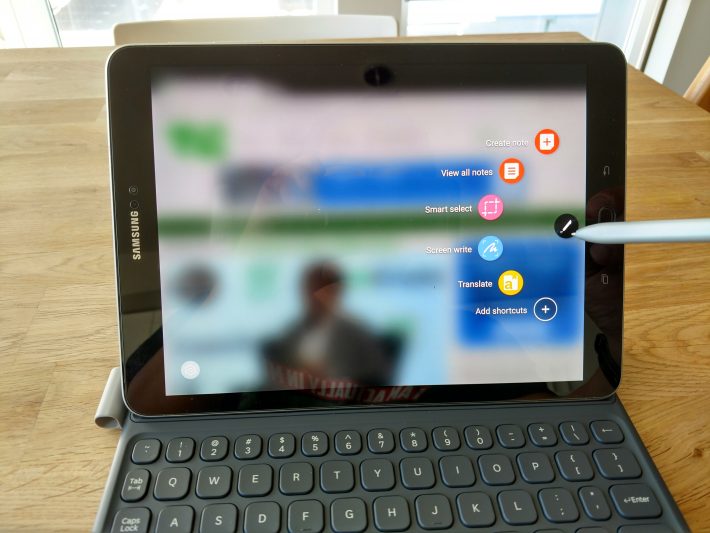
個人的にはOneNoteに仕事のノートをまとめたいから、ここの候補にOneNoteを入れたいと思っているけど、まだそこまでいじれてません。


rakeem的には問題ないけど、背面カメラが隠れてしまっているのはもったいない?
OS・ソフト面
日本では正式発売していない本モデルだけど、実際に日本語対応はどうなんでしょ!ということでちょっとみてみましょー。
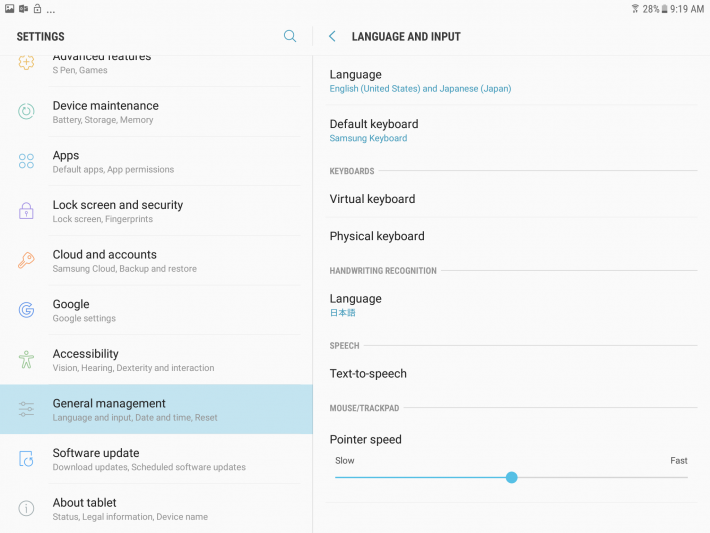
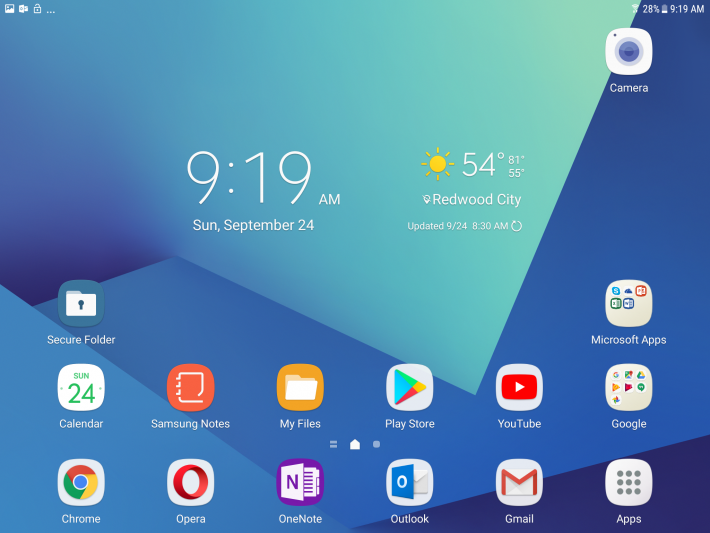
早くもrakeemがちょこっと配置を変えているからあまり参考にならないかもしれないけど、SAMSUNG系のアプリが目白押し。でも当然そんなものは使う予定なしww
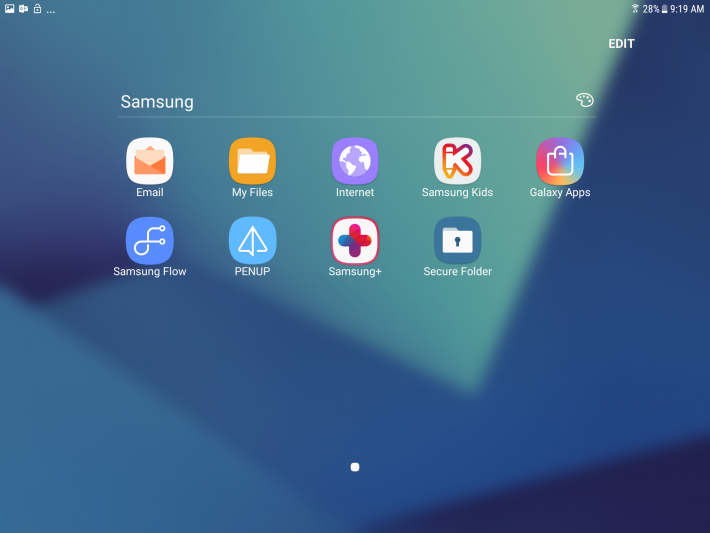
ちなみにこのホーム画面。標準のランチャーを使わないとSペンとかとの相性が落ちそうなので、そのままで運用しているけれども、比較的悪くないかな。
ちょっとおもしろいとおもった機能が、、

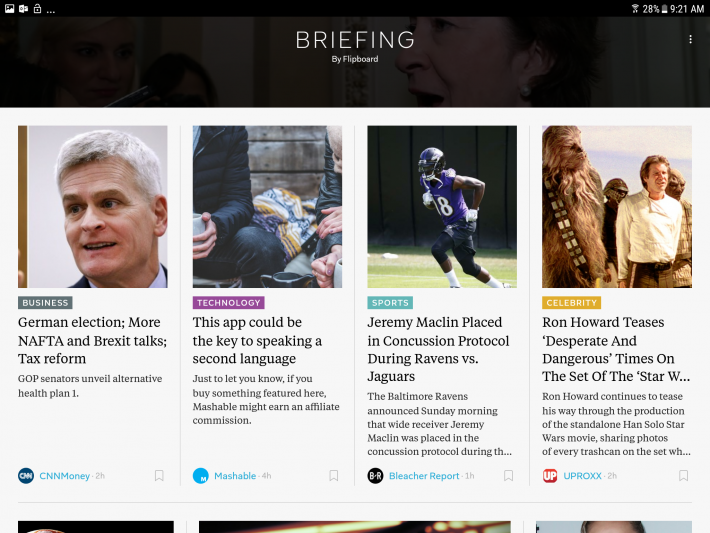
なので、ちょっとしたニュースを見る時に、アプリの選択ではなく、スワイプでニュースが見れるのはいいね。あ、でもこれって多分日本語のニュースサイトには変更できなさそうだから、その意味では日本語の記事しか読まない場合には完全に無用な機能だね。
物理キーボードと日本語入力ソフト
さて、最後に。
SAMSUNG純正でも日本語入力ができるというのは、上述したんだけど、実は物理キーボードを使う際にちょっとややこしいことが・・。
それが変換候補の出方。まずはSAMSUNGのほうを見てみると
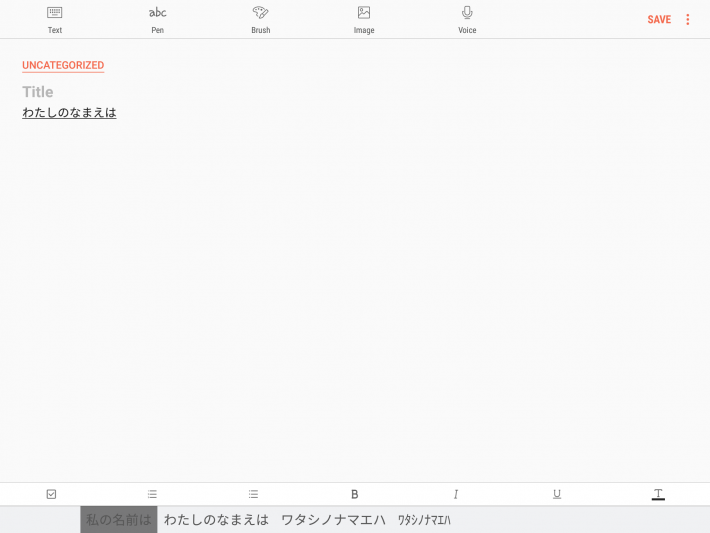
これが地味に使いづらい。何が使いづらいかというと、スペースで次候補と移動できるのだが、以下の挙動が物理キーボードでできなかった(やり方が見つからなかった)
- 変換候補を前に戻す
- 変換する区切りを変える
#1は、PCとかだとSHIFT+SPACEでできるんだけど、これができない。色々と試したのだけど、見つからなかった。。
#2は、PCだとSHIFT+矢印、もしくは矢印だけでできたりするだけど、これができない。
というわけで日本語入力の際の作業効率がどうしても悪かった。
それに対して、Google日本語入力に切り替えると
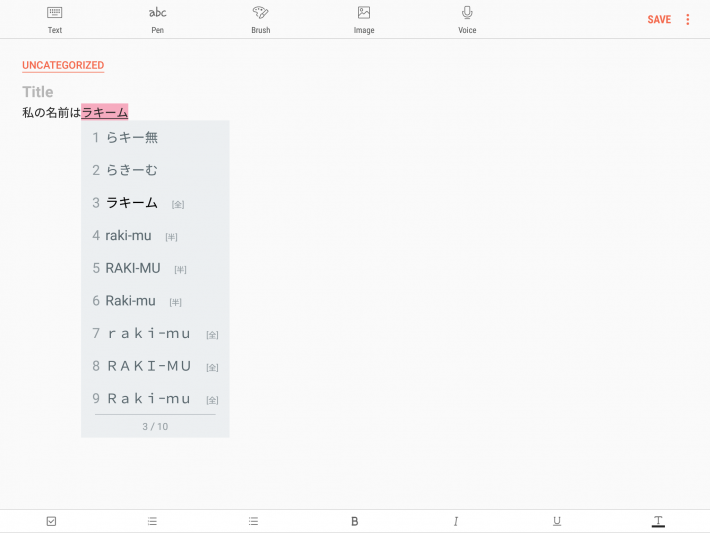
変換候補を前に戻す、はSHIFT+SPACEでできた。
変換区切りの変更、はSHIFT+矢印でできた。
なので、これぞ求めていたもの!と思ったものの、、、、若干の問題が。。
というのは、日本語⇔英語の切り替え。SAMSUNG純正の場合はスペースバー横にある「LANG」というキーで切り替えができたんだけど、Googleの場合はこれが一切反応せず・・。
さすがに毎回設定画面にいって変えるのはナンセンスだなあ、キーボード上でやりたいなあ、と色々ググって調べたところ、ありました。普通にALT+~(チルダ)の同時押しでした。チルダのキーは左上にあるやつね。よくPCとかだと「半角/全角」とか書いてある位置のやつ。
まあ、2つ押しはちょっと好きではないけど、できないよりは全然いいので、まずはこれで色々と運用してみますかねー。
いずれにせよ、Galaxy Tab S3をもったことで、これで無駄に会社に行くのが楽しみになったぜ!また使い込んだら色々とレビューしまーす!





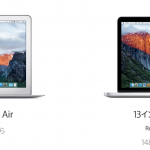
ディスカッション
コメント一覧
まだ、コメントがありません